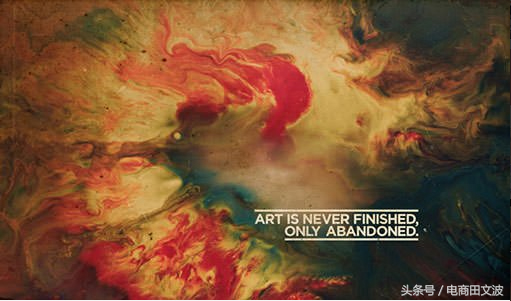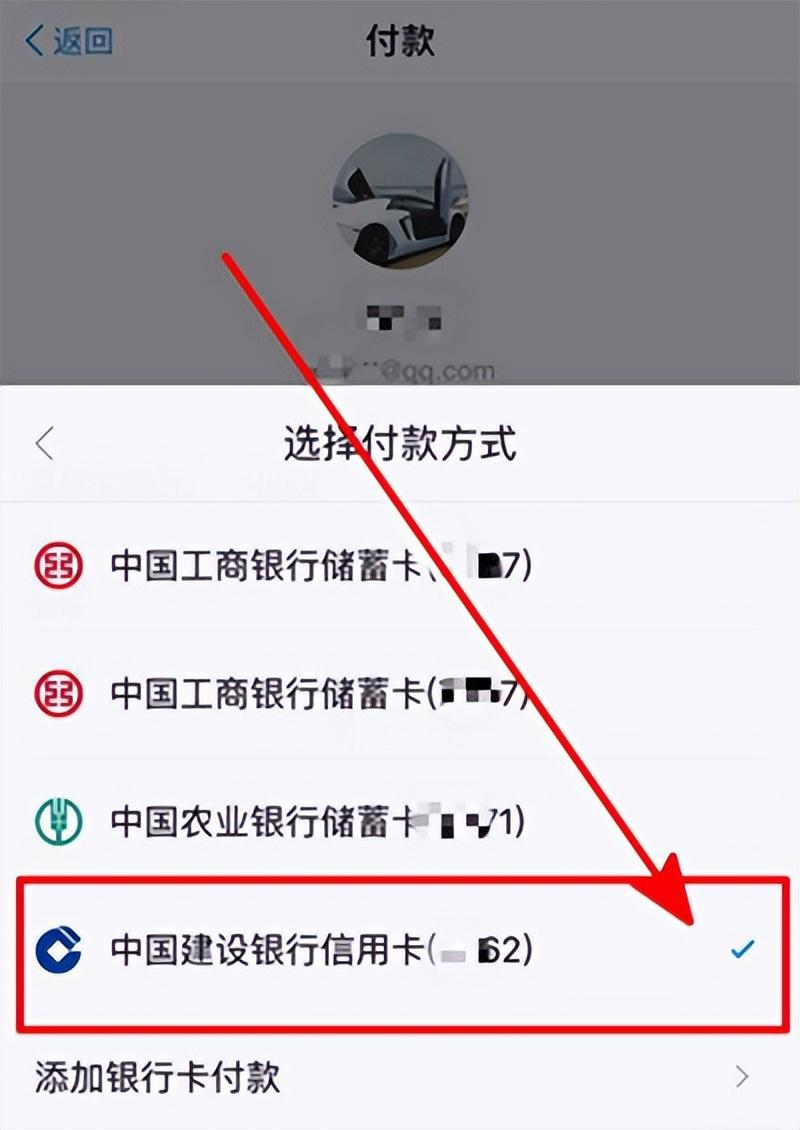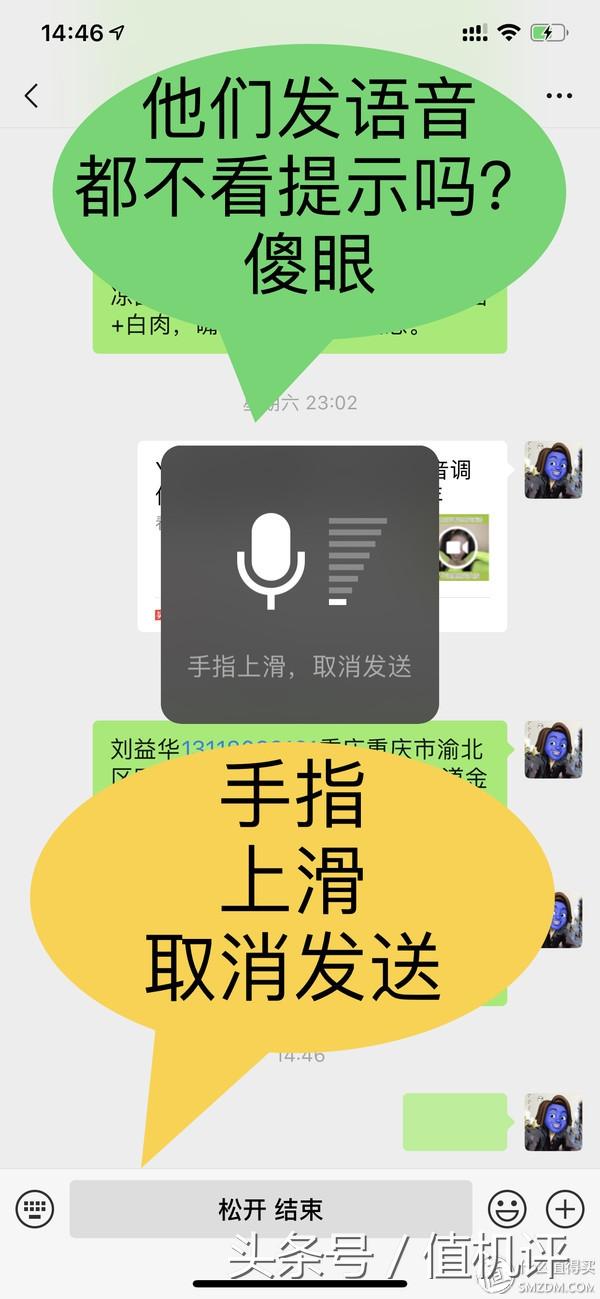微信作为我们日常生活中不可或缺的社交工具,拥有着庞大的用户群体。
然而,很多人可能只是简单地使用微信进行聊天、发朋友圈等基础操作,而没有充分利用微信的各种功能。
今天,我们就来分享6个微信使用小技巧,帮助你成为微信达人!
一、单手放大
当我们使用微信拍摄小视频的时候,如果想要放大画面的话,只需要使用手指按住屏幕的同时上下移动,就能够实现画面的放大和缩小了。
该功能无需使用双手进行操作,非常的方便。
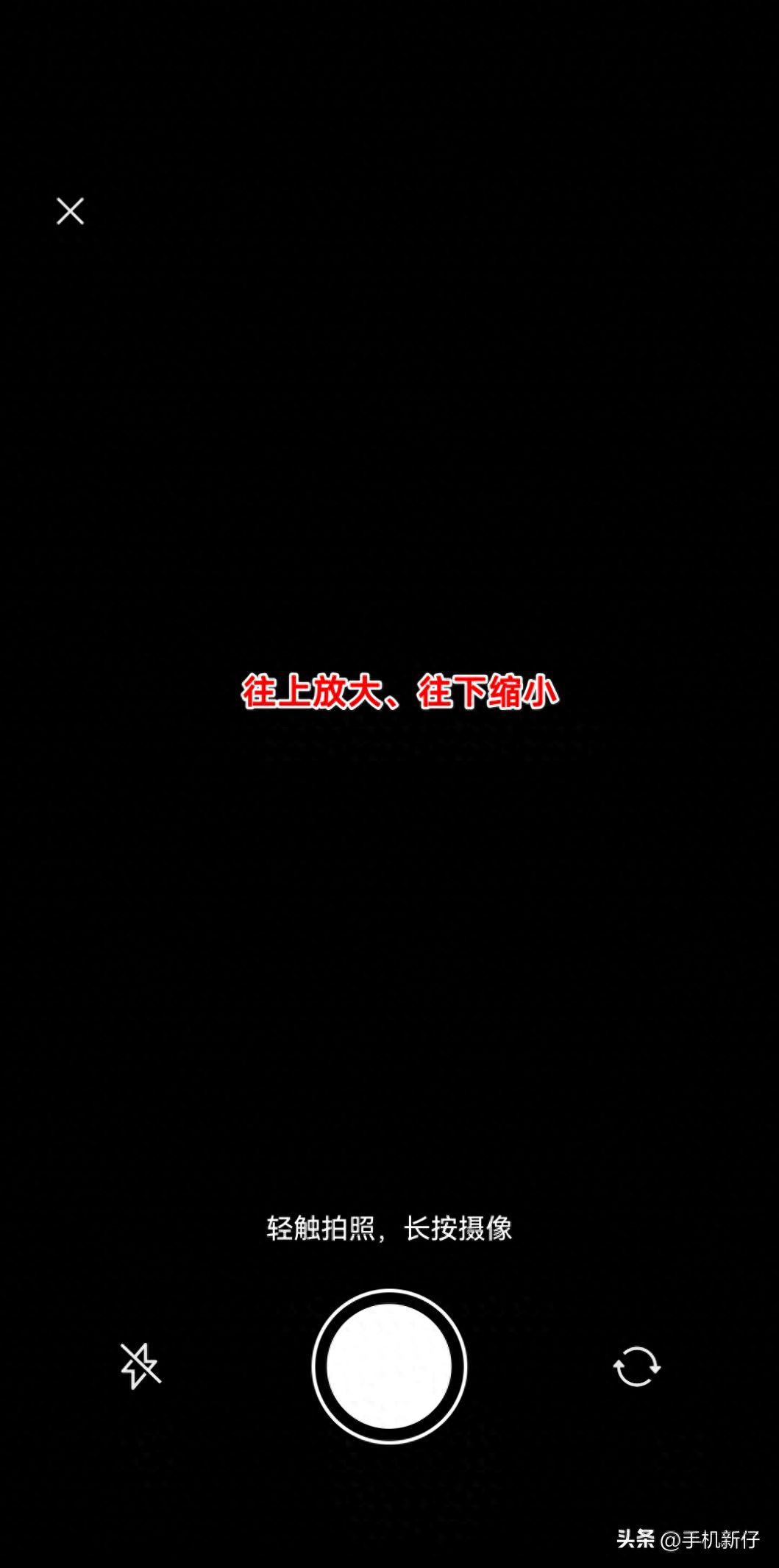
二、实时翻译
当我们与外国朋友进行聊天的时候,其实不需要去寻找翻译软件复制粘贴,只需要长按聊天界面,选择“边写边译”功能。
这样你在输入框中输入的内容都会自动转换为你所需的翻译内容了。
不过,如果你是第一次使用这个功能的小伙伴,需要提前发送三段英语内容,触发该功能。
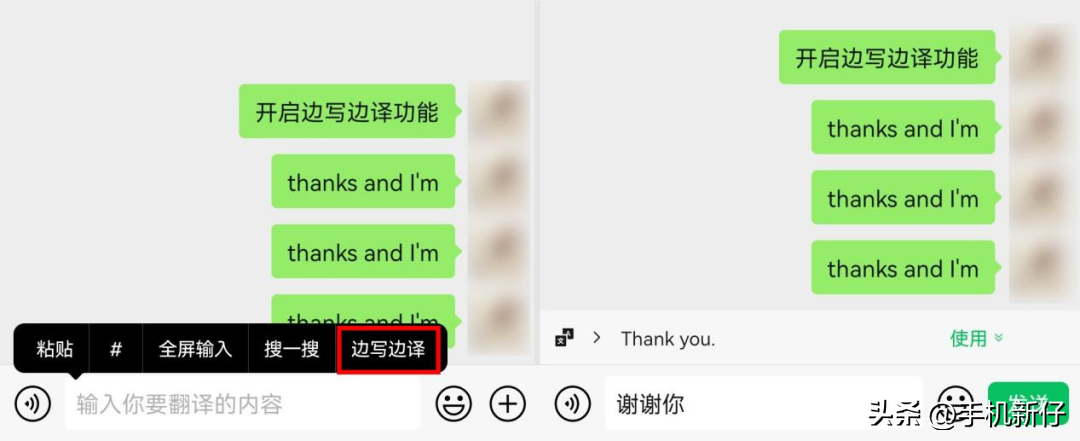
三、播报文字消息
对于视力不好的小伙伴来说,阅读微信有时可能还会非常的困难。
不过,我们可以借助微信的“听文字消息”功能,帮助我们解决这个问题。
大家只需要前往“我”-“设置”-“关怀模式”,开启之后就能够找到该功能了,之后只需点击语音消息就能够轻松进行文字消息的播报了。

若是大家还想另外进行文字转语音的操作,或是自己制作一份配音内容的话,那么你可以尝试一下这个“录音转文字助手”软件。
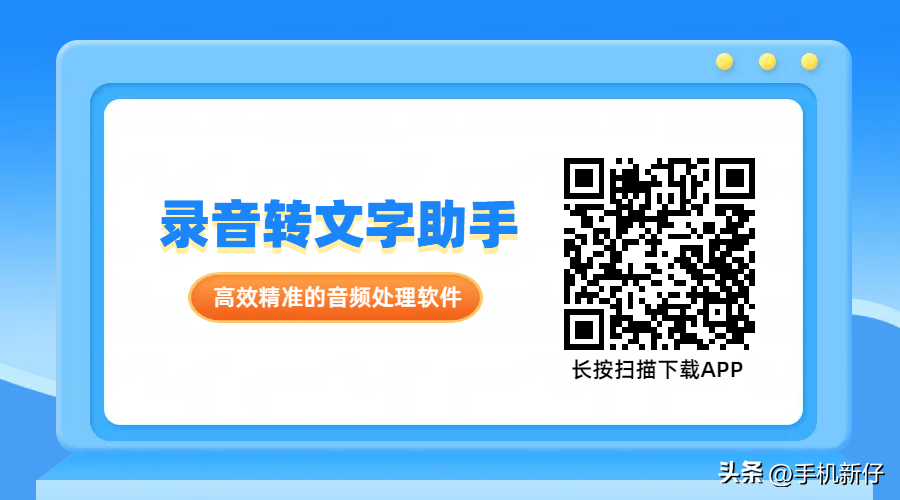
该软件不仅具备高精度的语音识别技术,能够将录音内容准确无误地转化为文字,还提供了多种音色和语调的语音合成功能,可以让你轻松制作出个性化的配音内容。
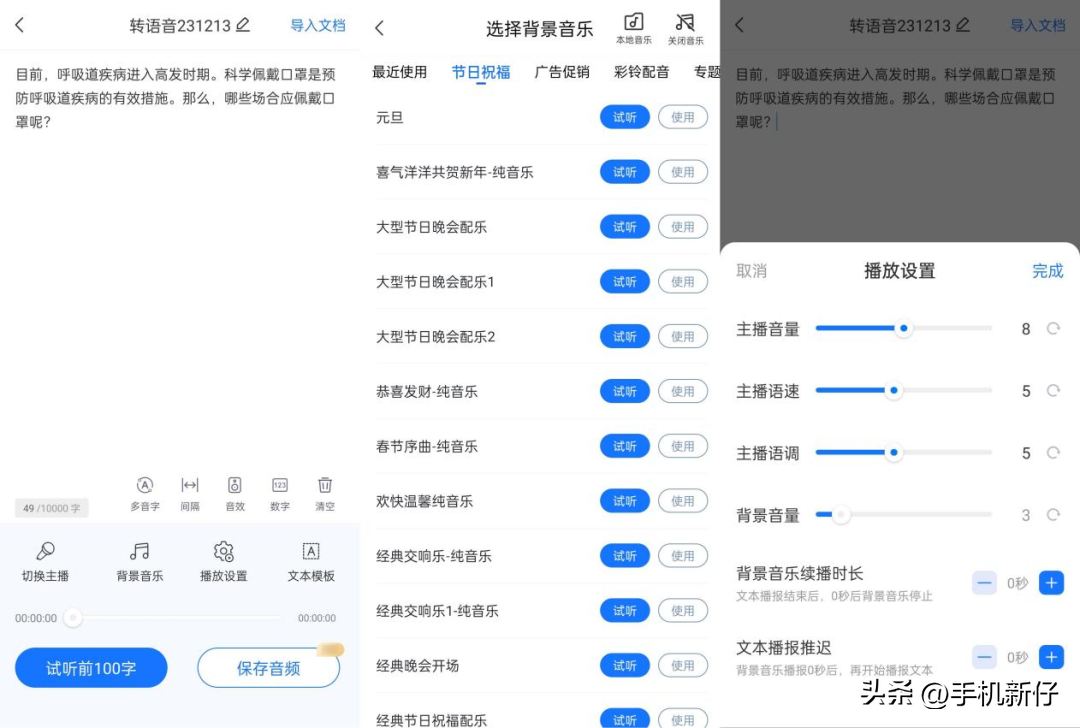
此外,这款软件还提供了电脑的版本,同样提供了非常丰富的工具,大家若是感兴趣的话,也可以自行下载尝试~

四、三小时内撤回
如果你在微信中发送的文档内容出现错误,你还有3个小时的时间进行撤回操作,包括PPT、Excel、Word以及PDF等格式的文档。
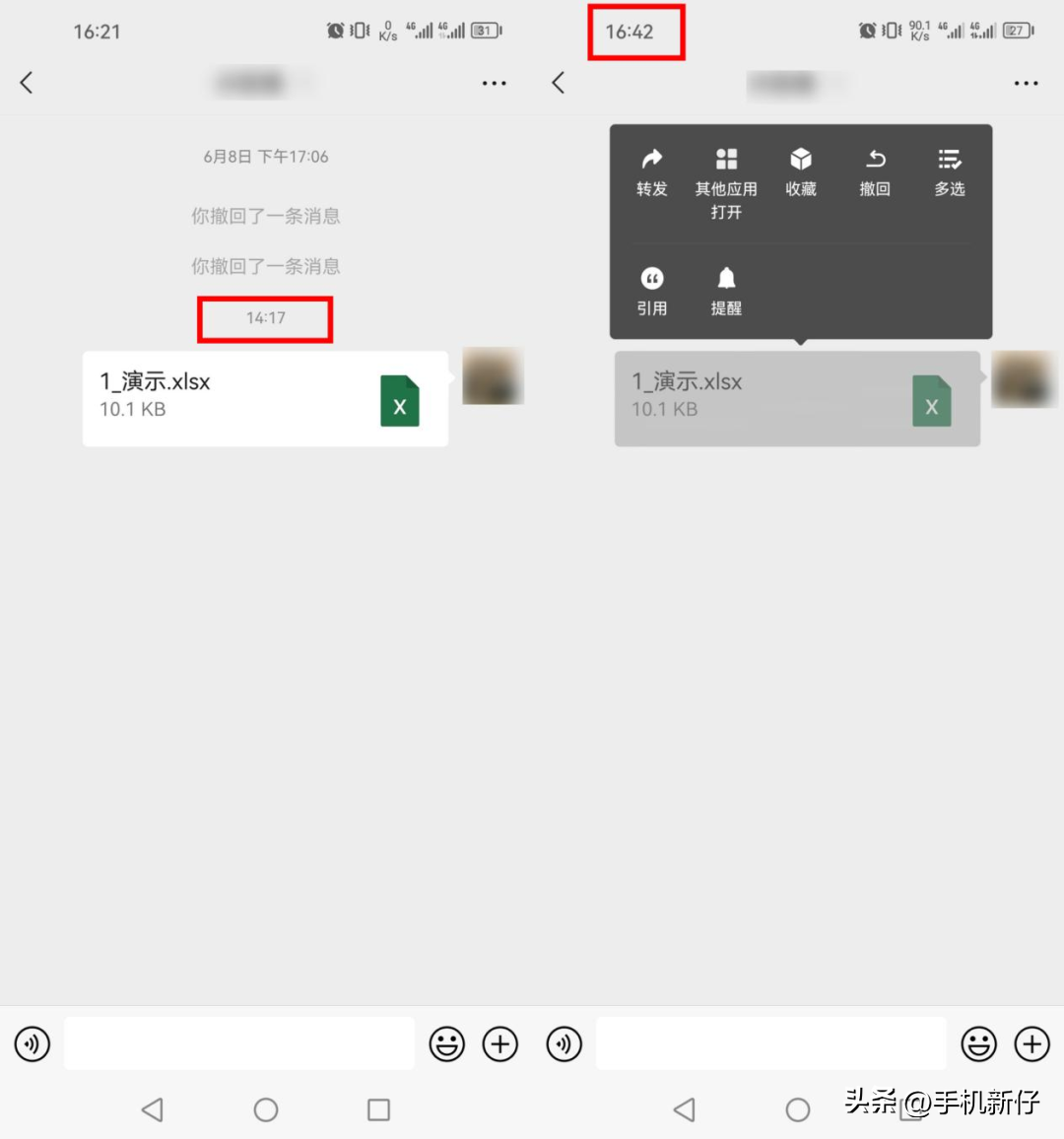
五、双账号
大家知道吗?现在的微信是可以实现一个手机两个微信的。
大家只需要在微信设置底部的切换账号中,选择添加新账号的时候,就能够另外创建一个微信号了,这样你的工作和生活就可以完美分开了~
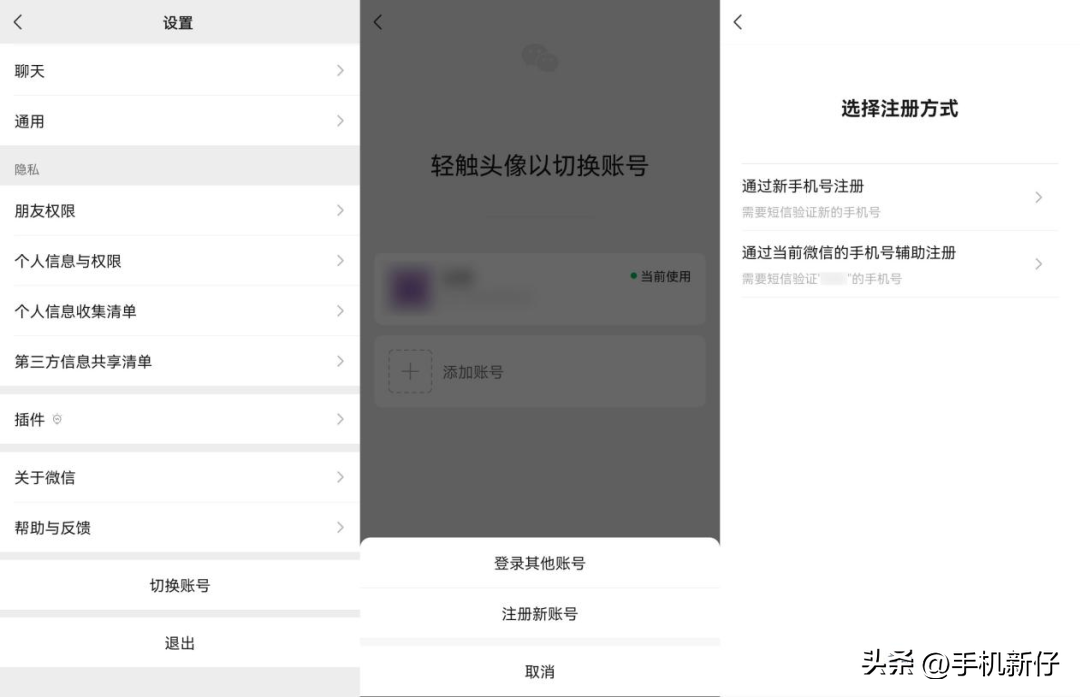
六、全屏输入
在微信的聊天界面中,有时候我们需要输入长篇大论或者粘贴大量文本。
这时候,全屏输入就显得非常实用了。
我们只需要长按微信输入框,选择全屏输入,就可以将整个屏幕变成一个输入框了,可以让我们更加方便地输入和编辑文本。
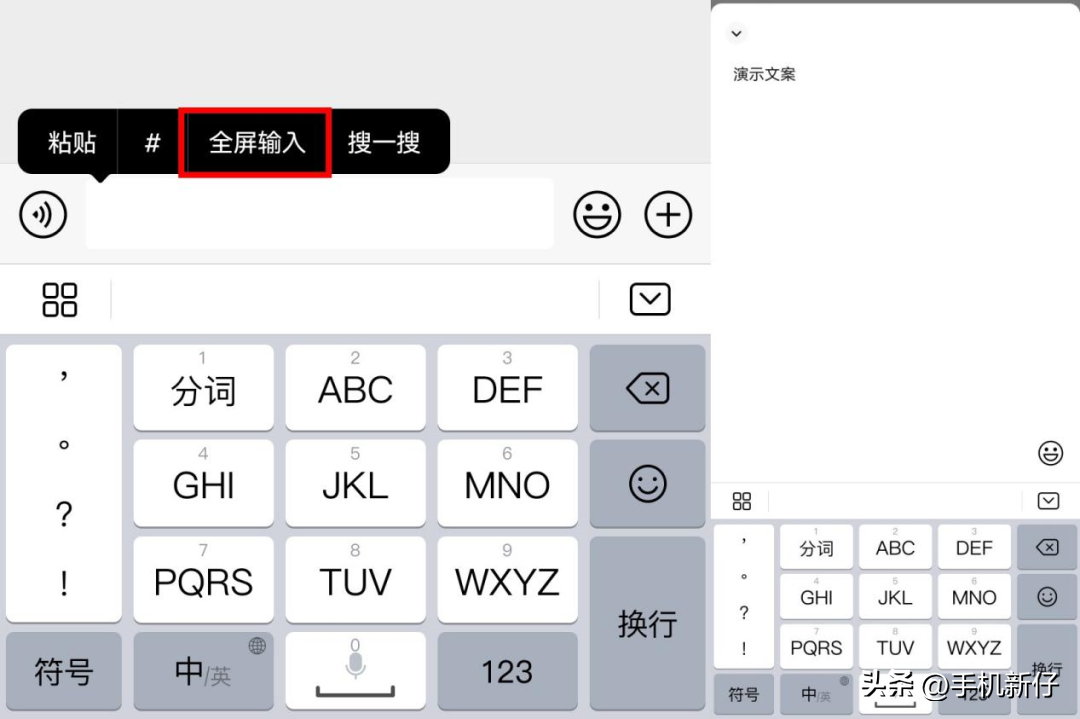
以上就是今日为大家分享的6个微信使用小技巧的介绍了。
希望这些能够帮助你成为微信达人!
看完别忘记点个「在看」,我们下期见!

办公资源,,,
办公资源

小程序

转载及合作请添加微信号:PPT2869
END
热文推荐:
终于来了!iOS17.2正式版已发布,八个亮点功能抢先看!
电脑达人教你4大神级操作,轻松成为办公高手!
微信隐藏功能大揭秘:除了聊天,还有其他的意外之喜!
5款小众黑科技工具,改变你的工作效率与生活质量!